Panduan Aplikasi Raport Digital (ARD) Guru dan Wali Kelas
Pada aplikasi rapor digital operator guru yaitu bertanggung jawab dalam kegiatan belajar mengajar dan Penilaian hasil belajar siswa. Pada operator guru dan wali kelas ini penilain hasil berlajar di input, berdasarkan mata pelajar guru tersebut, setelah itu wali kelas hanya mengisi beberapa.
langsung saja ikuti panduan tahapan-tahapan penggunaan Aplikasi Raport Digital (ARD) madrasah Semester Ganjil tahun 2018/2019 tingkat RA, MI, MTs dan MA.
Login Operator Guru
Sama seperti operator madrasah, pihak guru login menggunakan NIP di buat oleh operator yang sudah di tambahkan sebelumnya oleh operator madrasah pada menu guru, dan password menggunakan NPSN atau dibuat oleh operator sendiri madrasah tersebut berikut tampilan dibawah ini
Langkah-langkah login operator guru
- Masukan username menggunakan NIP yang sudah di daftarkan di akun operator madrasah
- Kemudian masukan password menggunakan NPSN madrasah
- Selanjutnya klik masuk atau tekan tombol enter
Tampilan Beranda
Menu ini memuat informasi tentang jumlah guru, jumlah siswa, jumlah rombel dan ektrakulikuler
Langkah 1 - Input Data Guru di Aplikasi Raport Digital (ARD)
Menginput data guru bisa dilakukan secara manual (satu persatu) maupun dengan mengunggah file excel dengan template yang telah disediakan. Untuk cara kedua (unggah excel) tetap harus melengkapi beberapa data yang belum tersedia termasuk mengunggah foto guru.
Langkah Manual
- Untuk mengisi secara manual, langkah-langkahnya adalah:
- Klik menu Konfigurasi
- Klik submenu Guru
- Klik tombol "Tambah Manual" berwarna hijau di pojok kanan atas
- Terbuka tampilan guru.
- Lengkapi semua kolom yang tersedia
- Khusus kolom NIP, untuk guru Non-PNS isikan dengan 13 digit angka yang terdiri atas: 2 digit kode provinsi + 2 digit kode Kab/Kota + 3 digit terakhir kode madrasah + 2 digit tanggal lahir + 2 digit bulan lahir + 2 digit terakhir tahun lahir.
- Kode provinsi, kabupaten, dan madrasah bisa dilihat dari NSM. Pada NSM, digit ke-5 dan 6 adalah kode provinsi, digit ke-7 dan 8 adalah kode Kab/Kota, empat digit terakhir adalah kode madrasah (gunakan tiga digit terakhir saja)
- Isian pada kolom NIP nantinya menjadi username masing-masing guru
- Isian pada kolom Kata Sandi nantinya menjadi password masing-masing guru sehingga kolom Kata Sandi hendaknya diisi dengan password yang mudah diingat.
- Pastikan semua kolom telah terisi karena jika ada yang belum terisi sistem akan gagal menyimpan.
- Klik tombol Simpan
- Jika berhasil daftar guru akan ditampilkan
- Ulangi hingga semua guru terinput
- Untuk mengedit atau melihat detail data guru klik tombol Profil Guru
- Untuk menambahkan mata pelajaran yang diampu klik tombol Atur Mengajar
Unggah File Excel
Sedang jika menggunakan cara unggah file excel, langkah-langkahnya adalah sebagai berikut:
- Klik menu Konfigurasi
- Klik submenu Guru
- Klik tombol "Tambah Excel" berwarna hijau di pojok kanan atas
- Klik tombol "Unduh Template" jika belum memiliki template data guru
- Buka dan isi file template data guru (file biasanya bernama "list_guru") dan simpan
- Klik tombol "Browse..." untuk mencari file excel yang telah diisi
- Jika sudah, klik Simpan
- Jika berhasil daftar guru akan ditampilkan namun masih perlu dilengkapi
- Untuk melengkapi atau melihat detail klik tombol Profil Guru
- Untuk menambahkan mata pelajaran yang diampu klik tombol Atur Mengajar
Input Mata Pelajaran
Setelah berhasil menginput data guru jangan lupa untuk menginput mata pelajaran yang diampu oleh masing-masing guru dengan cara:
- Pastikan sebelumnya telah berhasil melakukan konfigurasi mata pelajaran dan menambahkan muatan lokal.
- Klik tombol Atur Mengajar di ujung kanan nama guru.
- Muncul tampilan Guru, isikan kolom mata pelajaran dan muatan lokal dengan mapel yang diajar.
- Jika guru mengajar lebih dari satu mata pelajaran atau lebih dari satu kelas, setelah memasukkan mapel pertama, klik lagi di belakang tulisan mapel pertama tadi hingga muncul pilihan mapel lainnya.
- Jika keliru memasukkan mapel, klik tanda silang di depan nama mapel
- Jika mapel sudah terinput semua klik Simpan.
Langkah 2 – Pengaturan Konfigurasi Bobot dan KKM
Menu ini berfungsi untuk mengatur pembobotan dalam pengambilan penilaian guru dalam kegiatan belajar mengajar baik kegiatan pengetahuan, keterampilan dan Kriteria Ketuntasan Minimal (KKM), berikut tampilan halaman di bawah ini
Baca Juga : Aplikasi Raport Digital (ARD) Madrasah
Langkah-langkah mengatur Bobot dan KKM
- Klik menu konfigurasi
- Kemudian klik sub menu Bobot dan KKM
- Klik tombol ubah pada mata pelajaran yang akan di atur pembobotan dan KKM, maka akan tampil halaman fom berikut ini
Isi bobot penilain pengetahuan
Kemudian isi bobot penilaian keterampilan
Selanjutnya isi Kriteria Ketuntasan Minimal
Jika pengaturan pembobotan sudah sesuai klik simpan
Langkah 3 – Input Nilai Harian
Menu ini berfungsi untuk menginput nilai-nilai harian yang diambil dari ujian harian
Langkah-langkah input nilai harian siswa.
- Klik menu input harian
- Kemudian pilih rombel berdasarkan tingkatan yang akan di inputkan nilai harian
- Jika rombel sudah tersedia klik tombol input nilai, maka akan tampil halaman berikut ini
Masukan nilai siswa berdasarkan nilai harian yang di raih
Jika sudah sesuai dan benar klik simpan
Baca Juga : Link Unduh VHD UNBK 2019
Langkah 4 – Input Nilai Akhir
Menu ini berfungsi untuk menginput nilai akhir siswa yang di ambil dari rata rata nilai harian, penilaian akhir semester, dan penilaian keterampilan. Berikut tampilan halaman di bawah ini.
- Langkah langkah input nilai akhir
- Klik menu input nilai akhir
- Pilih rombel sesuai tingkatan dan peminatan
- Kemudian klik tombol input nilai, maka akan tampil halaman berikut ini
Tampilan hasil nilai akhir, klik tombol input nilai
- Pada menu inilah guru menginput nilai akhir siswa mulai dari Penilaian Akhir Semester
- Penilaian deskripsinya
- Penilaian keterampilan terdiri dari penilaian praktek, penilaian portofolio dan penilaian projek
- Isi penilaian deskripsi siswa tersebut
- Kemudia klik Simpan
Baca Juga : Kisi - Kisi UN Teori Kejuruan SMK
Data Siswa berdasarkan Wali Kelas
Menu ini berfungsi untuk melihat data siswa siswa yang menjadi murid dari wali kelas tersebut, jika guru tidak menjadi wali kelas maka menu ini tidak ada, berikut tampilan halaman di bawah ini.
Langkah-langkah menampilkan daftar murid siswa wali kelas
- Klik menu wali kelas
- Kemudian klik sub menu Siswa
- Berikut salah satu tampilan daftar siswa murid wali kelas
- Tombol lihat nilai, untuk menampilkan hasil penilaian siswa
- Tombol profil siswa berfungsi untuk menampilkan identitas siswa sekaligus merubah profil siswa jika sewaktu waktu ada yg di rubah
- Tombol input catatan berfungsi untuk menambahkan catatan catatan penilaian terhadap siswa, kemudian untuk di tampilkan di halaman rapor siswa
Cetak Rapor
Menu ini salah satu menu paling utama untuk operator guru wali kelas, karena menu ini hanya terdapat pada operator guru dan wali kelas rombel, yang bertugas untuk mencetak rapor yang sebelumnya sudah di inputkan nilai-nilai oleh operator guru sesuai mata pelajaran masing-masing, berikut tampilan halaman di bawah ini.
Langkah-langkah cetak rapor
- Klik menu wali kelas
- Kemudian klik sub menu Rapor
Berikut tampilan siswa murid wali kelas, klik tombol cetak untuk mencetak rapor, berikut tampilan halaman di bawah ini
Demikianlah Postingan kali ini mengenai Panduan Dalam Mengisi Aplikasi Raport Digital (ARD) Madrasah Guru dan Wali Kelas. Semoga bermanfaat buat kalian semua.



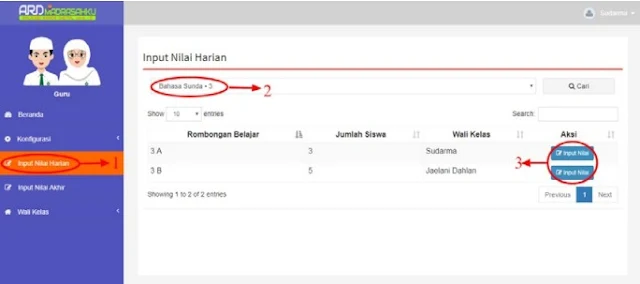



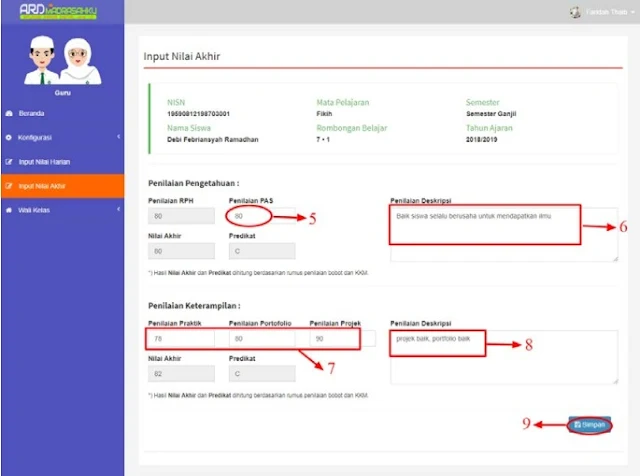





Posting Komentar untuk "Panduan Aplikasi Raport Digital (ARD) Guru dan Wali Kelas"